웹 애플리케이션이 널리 사용되면서 서식 있는 텍스트 편집기를 만드는 것이 점점 더 보편화되었습니다. CKEditor는 뛰어난 사용자 정의 기능과 사용 용이성으로 인해 최고의 리치 텍스트 편집기 중 하나로 널리 알려져 있습니다. 이 기사에서는 PHP와 CKEditor를 사용하여 서식 있는 텍스트 편집기를 만드는 방법을 소개합니다.
CKEditor 소개
CKEditor는 JavaScript를 통해 구현된 오픈 소스, 크로스 플랫폼 서식 있는 텍스트 편집기입니다. 글꼴 스타일, 서식, 이미지 및 표 삽입, 링크 설정, 맞춤법 검사 등을 포함하여 직관적이고 이해하기 쉬운 도구 모음을 제공합니다. CKEditor의 주요 기능에는 사용자 정의 가능성, 쉬운 확장성 및 브라우저 간 호환성이 포함되어 있어 서식 있는 텍스트 편집기를 만드는 데 가장 적합한 선택 중 하나입니다.
CKEditor를 사용하기 전에
먼저 웹사이트에 PHP 환경이 있는지 확인하세요. 그렇지 않은 경우 Apache 서버, PHP 및 MySQL을 설치하여 설정하십시오. 이러한 소프트웨어가 이미 있으면 CKEditor를 사용할 수 있습니다.
1단계: CKEditor 다운로드
먼저 CKEditor 공식 홈페이지(http://ckeditor.com)에서 최신 버전의 CKEditor를 다운로드하세요.
2단계: HTML 페이지 만들기
파일 관리자에서 index.html이라는 파일을 만든 후 파일에 다음 콘텐츠를 추가합니다.
<title>使用PHP和CKEditor创建富文本编辑器</title> <script src="ckeditor/ckeditor.js"></script>
<textarea id="editor1" name="editor1"></textarea>
<script>
CKEDITOR.replace( 'editor1' );
</script>위 내용은 PHP 및 CKEditor를 사용하여 서식 있는 텍스트 편집기 만들기의 상세 내용입니다. 자세한 내용은 PHP 중국어 웹사이트의 기타 관련 기사를 참조하세요!
 PHP의 종속성 주입이란 무엇입니까?May 07, 2025 pm 03:09 PM
PHP의 종속성 주입이란 무엇입니까?May 07, 2025 pm 03:09 PMexpendencyInphpisaDesignpatternpattern thatenhances-flexibility, testability 및 maintainabilitable externaldenciestoclasses.itallowsforloosecoupling, easiertesting throughmocking 및 modulardesign, berrequirecarefultructuringtoavoid-inje
 최고의 PHP 성능 최적화 기술May 07, 2025 pm 03:05 PM
최고의 PHP 성능 최적화 기술May 07, 2025 pm 03:05 PMPHP 성능 최적화는 다음 단계를 통해 달성 할 수 있습니다. 1) 스크립트 상단에 require_once 또는 include_once를 사용하여 파일로드 수를 줄입니다. 2) 데이터베이스 쿼리 수를 줄이기 위해 전처리 문 및 배치 처리를 사용하십시오. 3) Opcode 캐시에 대한 Opcache 구성; 4) PHP-FPM 최적화 프로세스 관리를 활성화하고 구성합니다. 5) CDN을 사용하여 정적 자원을 배포합니다. 6) 코드 성능 분석을 위해 Xdebug 또는 Blackfire를 사용하십시오. 7) 배열과 같은 효율적인 데이터 구조를 선택하십시오. 8) 최적화 실행을위한 모듈 식 코드를 작성하십시오.
 PHP 성능 최적화 : Opcode 캐싱 사용May 07, 2025 pm 02:49 PM
PHP 성능 최적화 : Opcode 캐싱 사용May 07, 2025 pm 02:49 PMopCodeCachingsIntIficInlyIntImeRimproveSphpperformanceCachingCompileDCode, retingServerLoadandResponsEtimes.1) itStoresCompyledPhpCodeInMemory, BYPASSINGPARSINGCOMPILING.2) UseOpCacheSettingParametersInphP.Ini, likeMoryConsAncme AD
 PHP 의존성 주입 : 코드 유지 관리를 향상시킵니다May 07, 2025 pm 02:37 PM
PHP 의존성 주입 : 코드 유지 관리를 향상시킵니다May 07, 2025 pm 02:37 PM종속성 주입은 PHP의 외부 주입을 통해 객체 종속성을 제공하여 코드의 유지 관리 및 유연성을 향상시킵니다. 구현 방법에는 다음이 포함됩니다. 1. 생성자 주입, 2. 값 주입 세트, 3. 인터페이스 주입. 종속성 주입을 사용하면 분리되어 테스트 성과 유연성을 향상시킬 수 있지만 복잡성과 성능 오버 헤드가 증가 할 가능성에주의를 기울여야합니다.
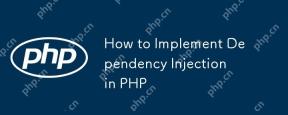 PHP에서 의존성 주입을 구현하는 방법May 07, 2025 pm 02:33 PM
PHP에서 의존성 주입을 구현하는 방법May 07, 2025 pm 02:33 PMPHP에서 의존성 주입 (DI) 구현은 수동 주입 또는 DI 컨테이너를 사용하여 수행 할 수 있습니다. 1) 수동 주입은 Userservice 클래스 주입 로거와 같은 생성자를 통해 종속성을 통과합니다. 2) DI 컨테이너를 사용하여 컨테이너 클래스와 같은 종속성을 자동으로 관리하여 로거 및 사용자 서비스를 관리합니다. DI를 구현하면 코드 유연성 및 테스트 가능성을 향상시킬 수 있지만 오버 삽입 및 서비스 로케이터 안티 모드와 같은 트랩에주의를 기울여야합니다.
 unset ()와 session_destroy ()의 차이점은 무엇입니까?May 04, 2025 am 12:19 AM
unset ()와 session_destroy ()의 차이점은 무엇입니까?May 04, 2025 am 12:19 AMthedifferencebetweenUnset () andsession_destroy () istssection_destroy () thinatesTheentiresession.1) TEREMOVECIFICESSESSION 'STERSESSIVEBLESSESSIVESTIETSTESTERSALLS'SSOVERSOLLS '를 사용하는 것들
 로드 밸런싱의 맥락에서 스티커 세션 (세션 친화력)이란 무엇입니까?May 04, 2025 am 12:16 AM
로드 밸런싱의 맥락에서 스티커 세션 (세션 친화력)이란 무엇입니까?May 04, 2025 am 12:16 AMstickysessionsureSureSureRequestSaroutEdToTheSERSESSESSESSESSESSESSESSESSESSESSESSESSESSESSESSESSESSESSESSESSESSESSESSESINCENSENCY
 PHP에서 사용할 수있는 다른 세션 저장 핸들러는 무엇입니까?May 04, 2025 am 12:14 AM
PHP에서 사용할 수있는 다른 세션 저장 핸들러는 무엇입니까?May 04, 2025 am 12:14 AMphpoffersvarioussessionsaveAndlers : 1) 파일 : 기본, 단순, 단순한 BUTMAYBOTTLENECKONHIGH-TRAFFICSITES.2) MEMCACHED : 고성능, IdealForspeed-CriticalApplications.3) Redis : SimilartomemCached, WithaddedPersistence.4) 데이터베일 : OffforIntegrati


핫 AI 도구

Undresser.AI Undress
사실적인 누드 사진을 만들기 위한 AI 기반 앱

AI Clothes Remover
사진에서 옷을 제거하는 온라인 AI 도구입니다.

Undress AI Tool
무료로 이미지를 벗다

Clothoff.io
AI 옷 제거제

Video Face Swap
완전히 무료인 AI 얼굴 교환 도구를 사용하여 모든 비디오의 얼굴을 쉽게 바꾸세요!

인기 기사

뜨거운 도구

스튜디오 13.0.1 보내기
강력한 PHP 통합 개발 환경

메모장++7.3.1
사용하기 쉬운 무료 코드 편집기

Dreamweaver Mac版
시각적 웹 개발 도구

WebStorm Mac 버전
유용한 JavaScript 개발 도구

맨티스BT
Mantis는 제품 결함 추적을 돕기 위해 설계된 배포하기 쉬운 웹 기반 결함 추적 도구입니다. PHP, MySQL 및 웹 서버가 필요합니다. 데모 및 호스팅 서비스를 확인해 보세요.





